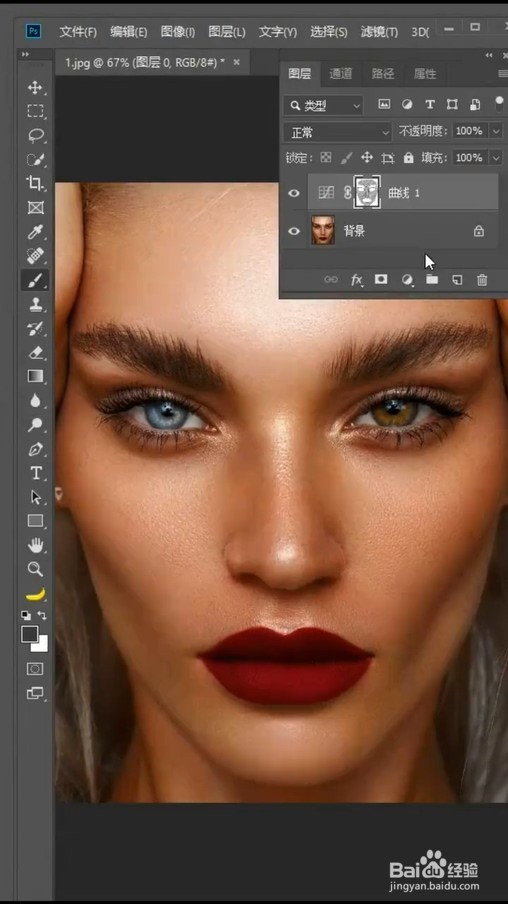1、首先打开需要修翱务校肢复的人物图像,然后点开通道,选择与图片反差较大的通道,然后复制,这里选择将蓝色通道复制一层。


2、然后在“蓝 拷贝”通道中执行,“滤镜-其他-高反差保留”,数值设置在10左右。
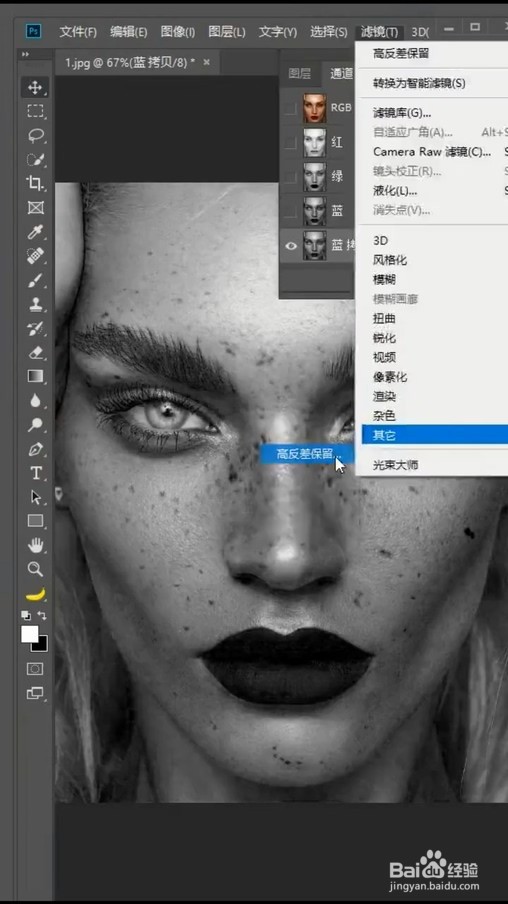
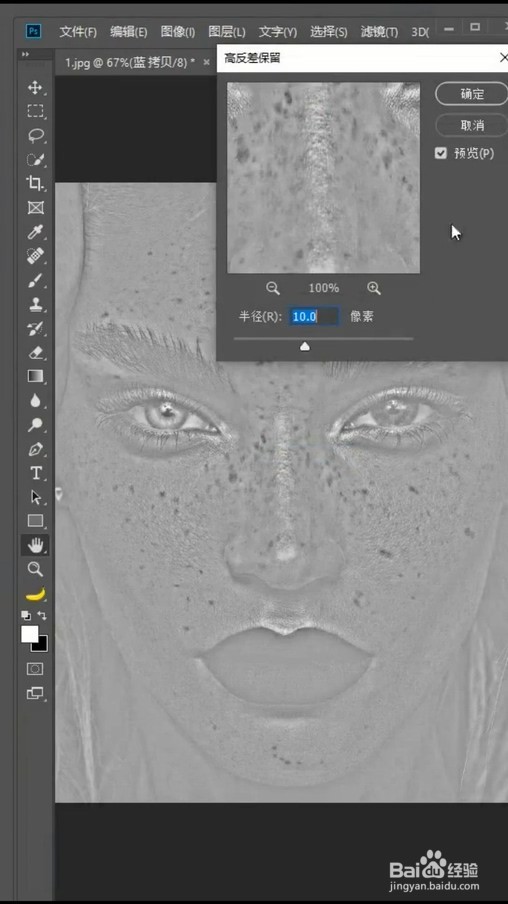
3、点击“图像-计算”将“计算弹窗中的”混合“改为“强光”,将此操作重复2-3次。
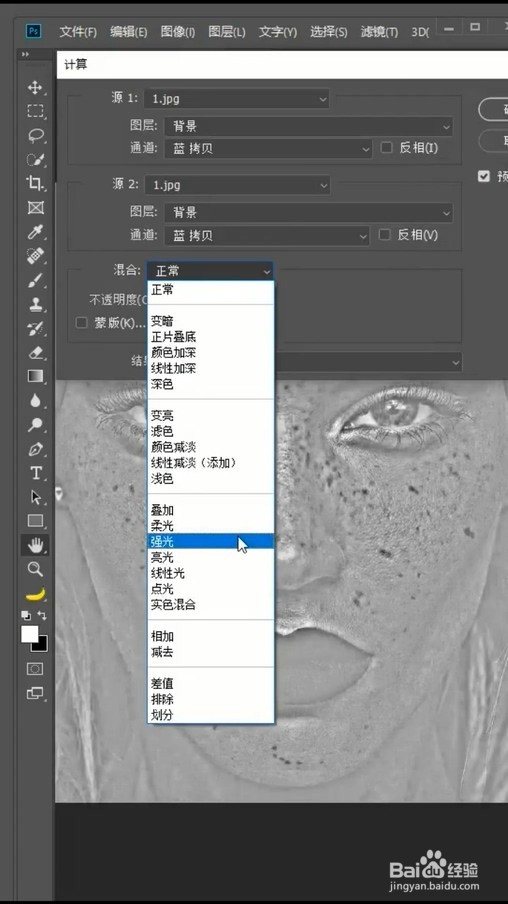
4、其次,用画笔工具,仔细地将除了皮肤以外的地方全部涂白,头发、眼睛、眉毛、鼻子、嘴巴等。
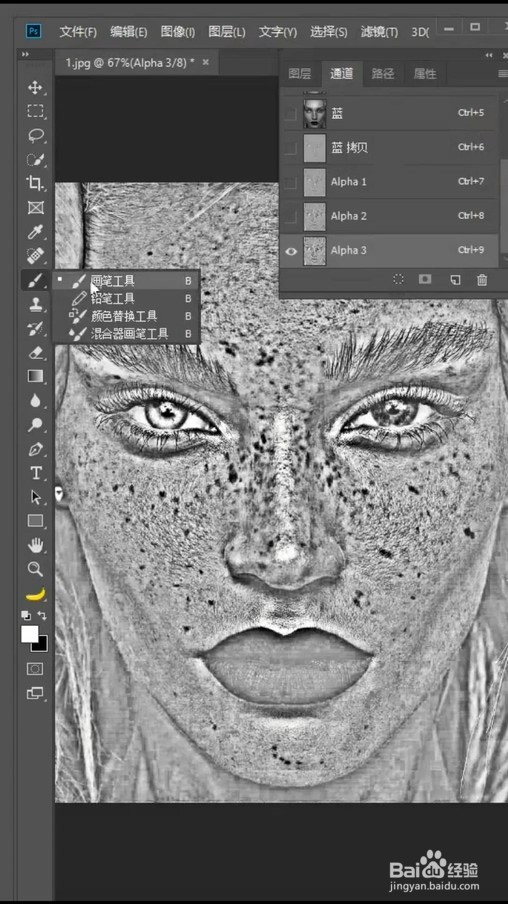
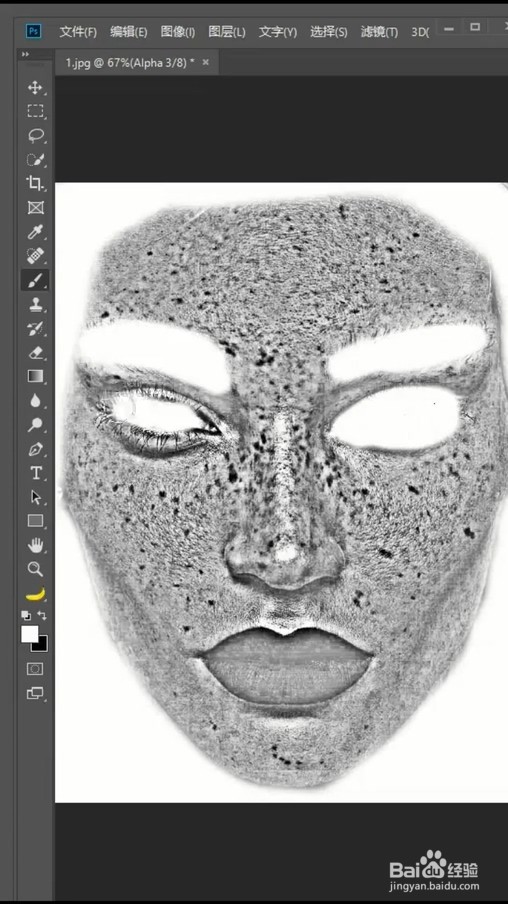
5、在通道中点击“将通道作为选区载入”的小圆圈,接着回到原图RGB色域状态下。

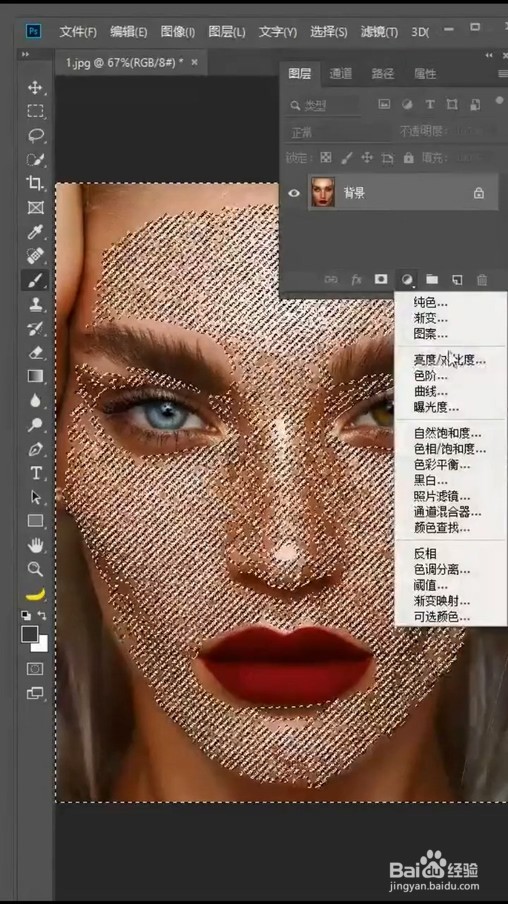
6、在图层状态下,点击“创建新的填充或调整图层”点击“曲线”打开色阶。
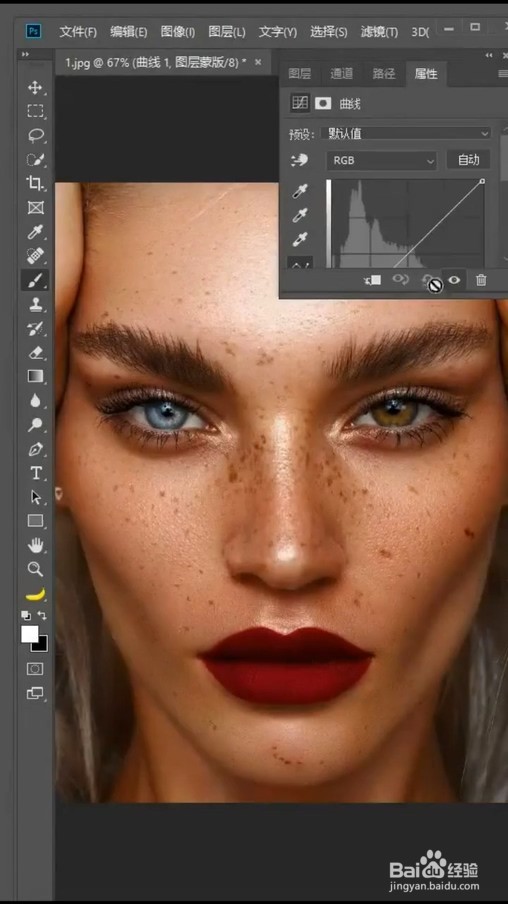

7、将曲线进行调整,这时再看调整好的图片,斑点已经全部去掉了。